Adressen - Reiter Anschrift (Firma): Unterschied zwischen den Versionen
K (hat „Anschrift (Firma)“ nach „Adressen - Reiter Anschrift (Firma)“ verschoben) |
LB (Diskussion | Beiträge) |
||
| (25 dazwischenliegende Versionen von 2 Benutzern werden nicht angezeigt) | |||
| Zeile 9: | Zeile 9: | ||
* Darüberhinaus kann eine Adresse hier gesperrt werden. | * Darüberhinaus kann eine Adresse hier gesperrt werden. | ||
| − | == Anschrift == | + | |
| + | [[image:Adressen_anschrift-firma.png|verweis=]] | ||
| + | |||
| + | |||
| + | ==Anschrift== | ||
Dieser Bereich beinhaltet die Anschrift der aktuellen Adresse. | Dieser Bereich beinhaltet die Anschrift der aktuellen Adresse. | ||
| − | + | ||
| − | :Zeigt den Status der Adressprüfung an | + | {{button|?}} '''Adressprüfung''' |
| − | + | :Zeigt den Status der Adressprüfung an bzw. gibt im Bearbeiten-Modus die Möglichkeit, den Status der Adressprüfung zu ändern. | |
| − | :Sowohl bei Kunden als auch bei Lieferanten kann | + | |
| + | {{checkbox|Person}} | ||
| + | :Sowohl bei Kunden als auch bei Lieferanten kann diese Checkbox aktiviert werden. In Abhängigkeit von dessen Status werden unterschiedliche Eingabefelder bereitgestellt. | ||
| + | |||
| + | {{checkbox|Konzern}} | ||
| + | :Kunden und Lieferanten können als Konzern definiert werden. Dadurch können andere Firmen im Bereich "Zugehörigkeit zu Konzern" dieser Adresse als angehörige Firma zugeordnet werden. | ||
| + | |||
=== Felder, die angezeigt werden, wenn die Checkbox ''Person'' aktiv ist === | === Felder, die angezeigt werden, wenn die Checkbox ''Person'' aktiv ist === | ||
| Zeile 21: | Zeile 31: | ||
;Name | ;Name | ||
:Familienname der Person. | :Familienname der Person. | ||
| + | |||
;Vorname | ;Vorname | ||
:Vorname der Person. | :Vorname der Person. | ||
| + | |||
;Geburtstag | ;Geburtstag | ||
:Geburtstag der Person. | :Geburtstag der Person. | ||
| + | |||
;Personanrede | ;Personanrede | ||
:Anrede der Person, wie sie zur Anschriftsbildung verwendet werden soll (z.B. ''Herr'' oder ''Frau''). | :Anrede der Person, wie sie zur Anschriftsbildung verwendet werden soll (z.B. ''Herr'' oder ''Frau''). | ||
| + | |||
=== Felder, die angezeigt werden, wenn die Checkbox ''Person'' nicht aktiv ist === | === Felder, die angezeigt werden, wenn die Checkbox ''Person'' nicht aktiv ist === | ||
| Zeile 32: | Zeile 46: | ||
;Firma1 | ;Firma1 | ||
:1. Teil des Firmennamens. | :1. Teil des Firmennamens. | ||
| + | :Handelt es sich bei der Adresse um einen Hersteller, dann wird der Inhalt dieses Feldes für die Markendarstellung im Onlineshop verwendet. | ||
| + | |||
;Firma2 | ;Firma2 | ||
:2. Teil des Firmennamens. | :2. Teil des Firmennamens. | ||
| + | |||
;Konzern | ;Konzern | ||
:Ist diese Checkbox aktiviert, dann wird zusätzlich der Reiter ''Firma'' angezeigt. Über diesen Reiter können der aktuellen Adresse weitere Adressen zugeordnet werden. Damit ist es möglich, eine Konzernstruktur abzubilden. | :Ist diese Checkbox aktiviert, dann wird zusätzlich der Reiter ''Firma'' angezeigt. Über diesen Reiter können der aktuellen Adresse weitere Adressen zugeordnet werden. Damit ist es möglich, eine Konzernstruktur abzubilden. | ||
| + | |||
;Gesellschaftsform | ;Gesellschaftsform | ||
:Gesellschaftsform der aktuellen Firma. | :Gesellschaftsform der aktuellen Firma. | ||
| + | |||
;Firmenanrede | ;Firmenanrede | ||
:Anrede für die aktuelle Firma (z.B. ''Firma''). | :Anrede für die aktuelle Firma (z.B. ''Firma''). | ||
| + | |||
=== Weitere Felder und Buttons (unabhängig vom Zustand der Checkbox ''Person'') === | === Weitere Felder und Buttons (unabhängig vom Zustand der Checkbox ''Person'') === | ||
| − | + | {{button|...}} '''Erweiterte Anschrift''' | |
:Zeigt den Dialog ''Anschrift''. | :Zeigt den Dialog ''Anschrift''. | ||
| − | :Im Reiter ''Anschriftserfassung'' werden die für die Postanschrift verwendeten Felder (s.o.) sowie | + | :Im Reiter ''Anschriftserfassung'' werden die für die Postanschrift verwendeten Felder (s.o.) sowie zwei zusätzliche Adresszeilen und das Bundesland zur Ansicht/Bearbeitung angeboten. |
:Im Reiter ''Vorschau'' wird eine Vorschau auf die Adresse, wie sie z.B. im Belegdruck verwendet wird, angezeigt. Eine Möglichkeit zum Bearbeiten gibt es in diesem Reiter nicht. | :Im Reiter ''Vorschau'' wird eine Vorschau auf die Adresse, wie sie z.B. im Belegdruck verwendet wird, angezeigt. Eine Möglichkeit zum Bearbeiten gibt es in diesem Reiter nicht. | ||
:Beim Druck werden die Felder entsprechend zur Anschrift zusammengesetzt. | :Beim Druck werden die Felder entsprechend zur Anschrift zusammengesetzt. | ||
| − | + | ||
| − | + | ::{| class="wikitable2" | |
| − | + | |'''Firmenanschrift'''||'''Personenanschrift''' | |
| − | '''Firmenanschrift''' | + | |- |
| − | + | |Firma1||Personenanrede | |
| − | + | |- | |
| − | '''Personenanschrift''' | + | |Firma2||Vorname Name |
| − | + | |- | |
| − | + | |Straße Nr.||Bereich | |
| − | + | |- | |
| − | + | |Landeskürzel PLZ Ort||Straße Nr. | |
| − | + | |- | |
| − | Straße Nr. | + | |||Landeskürzel PLZ Ort |
| − | Landeskürzel PLZ Ort | + | |- |
| − | + | |1. Eintrag aus Kommunikationsliste|| | |
| − | 1. Eintrag aus | + | |- |
| − | + | |||1. Eintrag aus Kommunikationsliste | |
| − | + | |} | |
| − | + | ||
| − | + | ||
| − | |||
| − | |||
| − | |||
| − | |||
| − | 1. Eintrag aus | ||
| − | |||
| − | |||
| − | |||
;Straße | ;Straße | ||
:Straße der aktuellen Adresse. | :Straße der aktuellen Adresse. | ||
| + | |||
;Nr. | ;Nr. | ||
:Hausnummer der aktuellen Adresse. | :Hausnummer der aktuellen Adresse. | ||
| + | |||
;PLZ | ;PLZ | ||
:Postleitzahl der aktuellen Adresse. | :Postleitzahl der aktuellen Adresse. | ||
| + | |||
;Ort | ;Ort | ||
:Ort der aktuellen Adresse. | :Ort der aktuellen Adresse. | ||
| + | |||
;Matchcode | ;Matchcode | ||
:Matchcode der aktuellen Adresse. | :Matchcode der aktuellen Adresse. | ||
:Enthält dieses Feld zum Zeitpunkt des Speicherns keinen Text, so wird der Matchcode automatisch gebildet aus ''Name Vorname'' bzw. ''Firma1 Firma2''. Dabei werden ausschließlich Großbuchstaben verwendet. Dadurch ist die Suche nach einem Matchcode besonders schnell. | :Enthält dieses Feld zum Zeitpunkt des Speicherns keinen Text, so wird der Matchcode automatisch gebildet aus ''Name Vorname'' bzw. ''Firma1 Firma2''. Dabei werden ausschließlich Großbuchstaben verwendet. Dadurch ist die Suche nach einem Matchcode besonders schnell. | ||
| + | |||
;HTTP | ;HTTP | ||
:Internetadresse für die aktuelle Adresse. | :Internetadresse für die aktuelle Adresse. | ||
| − | ; | + | |
| − | :Öffnet den | + | {{button-custom|16|🌍}} |
| + | :Öffnet den Browser und ruft die im Feld ''HTTP'' hinterlegte Internetadresse auf. | ||
| + | |||
;Land | ;Land | ||
:Land der aktuellen Adresse. | :Land der aktuellen Adresse. | ||
| + | |||
| + | {{button|Land}} (nur im Bearbeiten-Modus) | ||
| + | :Hier das Land definiert werden, in welchem der Kunde bzw. die Firma beheimatet ist. | ||
| + | |||
| + | {{info|Die Zuordnung des Landes zu einer Adresse wirkt sich auf die steuerliche Behandlung aus:<br> | ||
| + | ;Inland | ||
| + | :Der Kunde wird so behandelt wie ein Kunde im Inland. | ||
| + | ;EU-Ausland | ||
| + | :Ein <u>Privatkunde</u> wird behandelt wie ein Kunde im Inland. | ||
| + | :Ein <u>Geschäftskunde</u> zahlt keine MwSt, sofern eine gültige UStID-Nr. {{link|Adressen - Reiter Faktura (Deb.)|hinterlegt}} wurde. | ||
| + | ;Nicht-EU-Ausland | ||
| + | :Alle Kunden werden als Netto-Kunden erfasst und zahlen keine MwSt.}} | ||
| + | |||
;Sprache | ;Sprache | ||
:Sprache für die aktuelle Adresse. | :Sprache für die aktuelle Adresse. | ||
:Wenn vorhanden, werden in Belegen, die dieser Adresse zugeordnet sind, die Artikeltexte in der entsprechenden Sprache verwendet. | :Wenn vorhanden, werden in Belegen, die dieser Adresse zugeordnet sind, die Artikeltexte in der entsprechenden Sprache verwendet. | ||
| − | + | ||
| + | {{button|Sprache}} (nur im Bearbeiten-Modus) | ||
| + | :Über diesen Button kann die in Belegen genutzte Sprache festgelegt werden. | ||
| + | |||
| + | {{button|Etikett}} | ||
:Über diesen Button kann ein Etikett zur aktuellen Adresse gedruckt werden. | :Über diesen Button kann ein Etikett zur aktuellen Adresse gedruckt werden. | ||
| − | + | ||
| + | {{info|Weitere Informationen zum Druckdialog finden Sie {{link|Druckdialog|hier}}.}} | ||
| + | |||
| + | |||
;Bereich | ;Bereich | ||
:Bereich , in dem die Person/Firma tätig ist. | :Bereich , in dem die Person/Firma tätig ist. | ||
| + | |||
;Briefanrede | ;Briefanrede | ||
:Anrede, die im Brieftext verwendet werden soll. | :Anrede, die im Brieftext verwendet werden soll. | ||
| + | |||
;Branche | ;Branche | ||
:Branche, der die aktuelle Adresse zugeordnet ist. | :Branche, der die aktuelle Adresse zugeordnet ist. | ||
| + | :Die zur Verfügung stehenden Branchen können im {{link|Konfiguration - Branchenverzeichnis|Branchenverzeichnis}} definiert werden. | ||
| + | |||
;Filiale | ;Filiale | ||
:Filiale, durch die der Kunde betreut wird. | :Filiale, durch die der Kunde betreut wird. | ||
| + | :Die Filialen können in der {{link|Konfiguration - Abteilungen/Filialen|Filialverwaltung}} erstellt und verwaltet werden. | ||
| + | |||
| + | {{button|Filiale}} (nur im Bearbeiten-Modus) | ||
| + | :Dieser Button erlaubt die Auswahl und anschließende Zuweisung einer Filiale. | ||
| + | |||
| + | ;Schnellinfo | Logo | Bild | ||
| + | :Das Feld "Schnellinfo" zeigt den Inhalt des Bemerkungsfeldes im {{link|Adressen - Reiter Faktura (Deb.)|Reiter ''Faktura (Deb)''}} bzw. {{link|Adressen - Reiter Faktura (Kred.)|''Faktura (Kred.)''}} an. Hier vorgenommene Änderungen werden ebenfalls in diese Felder übernommen. | ||
| + | |||
| + | :Die Reiter ''Logo'' und ''Bild'' können im Bearbeiten-Modus mit entsprechenden Grafiken versehen werden. | ||
| + | :Wird hier eine Logografik hinterlegt und diese Adresse als Hersteller eines Artikels {{link|Artikelverwaltung - Reiter Stammsatz|definiert}}, so taucht das Logo bei diesem Artikel im Shop auf. | ||
| + | {{info|Die Größe des Logos wird im Standardlayout des Shops auf eine Höhe von 50px skaliert.}} | ||
| + | |||
| + | |||
| + | ==Zugehörigkeit zu Konzern== | ||
| + | |||
| + | ;Sicht-Modus | ||
| − | + | :Dieser Bereich zeigt den Konzern, dem die aktuelle Adresse zugeordnet ist. | |
| − | + | {{button|zu Konzern wechseln}} | |
| − | + | :Über diesen Button wird die Adresse des hinterlegten Konzerns im aktuellen Fenster der Adressverwaltung geöffnet. | |
| − | :Über | ||
:Dieser Button wird nur angezeigt, wenn die aktuelle Adresse einem Konzern zugeordnet ist. | :Dieser Button wird nur angezeigt, wenn die aktuelle Adresse einem Konzern zugeordnet ist. | ||
| + | |||
| + | |||
;Bearbeiten-Modus: | ;Bearbeiten-Modus: | ||
| − | |||
| − | |||
| − | == Kommunikation == | + | {{button|Konzern}} |
| + | :Über diesen Button kann eine vorhandene Adresse, die über das Kennzeichen ''Konzern'' verfügt, ausgewählt werden. Die aktuelle Adresse wird bei der Adresse des Konzerns im Reiter ''Firmen'' gelistet. | ||
| + | |||
| + | {{button|Zugehörigkeit löschen}} | ||
| + | :Dieser Button ermöglicht es, die Zuordnung des Konzerns für die aktuelle Adresse zu entfernen. Die aktuelle Adresse wird dann bei der Adresse des Konzerns nicht mehr im Reiter ''Firmen'' gelistet. | ||
| + | |||
| + | |||
| + | ==Kommunikation== | ||
=== Liste === | === Liste === | ||
| − | In diesem Bereich können verschiedene Kommunikationsdaten wie Telefonnummern (Festnetz und Mobil) sowie Faxnummern und eMail-Adressen hinterlget werden. | + | In diesem Bereich können verschiedene Kommunikationsdaten wie Telefonnummern (Festnetz und Mobil) sowie Faxnummern und eMail-Adressen hinterlget werden. |
| − | + | ||
;Typ | ;Typ | ||
| − | :Wählen Sie einen Kommunikationstyp aus der angebotenen Liste oder tragen Sie einen eignen Typ ein. | + | :Wählen Sie einen Kommunikationstyp aus der angebotenen Liste oder tragen Sie einen eignen Typ ein. |
| + | |||
;Vorwahl | ;Vorwahl | ||
:Vorwahl der Telefon- oder Faxnummer | :Vorwahl der Telefon- oder Faxnummer | ||
| + | |||
;Telefonnummer | ;Telefonnummer | ||
:Telefon- bzw. Faxnummer | :Telefon- bzw. Faxnummer | ||
| + | |||
;eMail | ;eMail | ||
:eMail-Adresse | :eMail-Adresse | ||
| + | |||
;Bemerkung | ;Bemerkung | ||
:Bemerkung zum aktuellen Eintrag | :Bemerkung zum aktuellen Eintrag | ||
| − | === Buttons === | + | {{wichtig|Für automatische Prozesse ist es notwendig, die verschiedenen Kommunikationsdaten jeweils in separate Zeilen zu schreiben. Es dürfen also nicht eine Telefonnummer und eine eMail-Adresse in einer Zeile eingetragen sein. |
| + | <hr> | ||
| + | Für automatische eMails (z.B. beim Buchen einer Rechnung oder eines Lieferscheins) wird ein Eintrag vom Typ ''eMail1'' benötigt. Für eine automatische SMS (beim Buchen eines Lieferscheins) wird ein Eintrag vom Typ ''SMS1'' benötigt.}} | ||
| + | |||
| + | |||
| + | === Buttons im Bearbeiten-Modus=== | ||
| − | + | {{button|hinzu}} | |
| − | |||
:Fügt am Ende der Liste der Kommunikationsdaten einen neuen leeren Eintrag hinzu. | :Fügt am Ende der Liste der Kommunikationsdaten einen neuen leeren Eintrag hinzu. | ||
:Alternativ kann der letzte Eintrag der Liste markiert werden. Anschließend drücken Sie die Cursortaste <nach unten> auf Ihrer Tastatur. | :Alternativ kann der letzte Eintrag der Liste markiert werden. Anschließend drücken Sie die Cursortaste <nach unten> auf Ihrer Tastatur. | ||
| − | + | ||
| + | {{button|löschen}} | ||
:Löscht die aktuelle Zeile aus der Liste der Kommunikationsdaten. | :Löscht die aktuelle Zeile aus der Liste der Kommunikationsdaten. | ||
| − | |||
| − | |||
| − | |||
| − | |||
| − | |||
| − | |||
| − | |||
| − | |||
| − | |||
| − | |||
| − | |||
| − | |||
| − | |||
| − | |||
| − | Selektionsgruppen dienen der schnellen und effektiven Auswahl von Adressen. Die Selektionsgruppen müssen vor der Verwendung | + | ==Selektionsgruppen== |
| + | |||
| + | Selektionsgruppen dienen der schnellen und effektiven Auswahl von Adressen. Die Selektionsgruppen müssen vor der Verwendung im {{link|Konfiguration - Selektionsgruppen|entsprechenden Bereich}} definiert werden. | ||
| + | |||
;Liste | ;Liste | ||
:Die Liste zeigt alle Selektionsgruppen, der die aktuelle Adresse zugeordnet wurde. Die angezeigten Selektionsgruppen sind dabei alphabetisch sortiert. | :Die Liste zeigt alle Selektionsgruppen, der die aktuelle Adresse zugeordnet wurde. Die angezeigten Selektionsgruppen sind dabei alphabetisch sortiert. | ||
| − | + | ||
| + | {{button|Hinzufügen}} (nur im Bearbeiten-Modus) | ||
:Ordnet die aktuelle Adresse einer weiteren Selektionsgruppe zu. | :Ordnet die aktuelle Adresse einer weiteren Selektionsgruppe zu. | ||
| − | ::Es wird der Dialog Selektionsgruppen geöffnet. | + | ::Es wird der Dialog ''Selektionsgruppen'' geöffnet. |
::Markieren Sie die Selektionsgruppe, der die aktuelle Adresse zugeordnet werden soll. | ::Markieren Sie die Selektionsgruppe, der die aktuelle Adresse zugeordnet werden soll. | ||
::Bestätigen Sie die Auswahl mit ''OK''. | ::Bestätigen Sie die Auswahl mit ''OK''. | ||
| − | + | ||
| + | {{button|Löschen}} (nur im Bearbeiten-Modus) | ||
:Entfernt die markierte Selektionsgruppe aus der Liste. | :Entfernt die markierte Selektionsgruppe aus der Liste. | ||
:Die aktuelle Adresse ist damit nicht mehr dieser Selektionsgruppe zugeordnet. | :Die aktuelle Adresse ist damit nicht mehr dieser Selektionsgruppe zugeordnet. | ||
| − | == Sperrinformation == | + | |
| + | ==Sperrinformation== | ||
In diesem Bereich kann eine Adresse als gesperrt gekennzeichnet werden. Für Kunden und Lieferanten stehen dabei separate Sperrkennzeichen zur Verfügung. | In diesem Bereich kann eine Adresse als gesperrt gekennzeichnet werden. Für Kunden und Lieferanten stehen dabei separate Sperrkennzeichen zur Verfügung. | ||
| Zeile 178: | Zeile 244: | ||
Sie sind von automatischen Prozessen ausgeschlossen. Bei entsprechender Berechtigung des Bearbeiters kann auch für eine gesperrte Adresse fakturiert werden. | Sie sind von automatischen Prozessen ausgeschlossen. Bei entsprechender Berechtigung des Bearbeiters kann auch für eine gesperrte Adresse fakturiert werden. | ||
| − | + | ||
| + | {{checkbox|gesperrt als Kunde}} | ||
:Ist diese Checkbox aktiviert, so ist die aktuelle Adresse für den Verkauf gesperrt. | :Ist diese Checkbox aktiviert, so ist die aktuelle Adresse für den Verkauf gesperrt. | ||
:Im Textfeld ''Grund'' kann eine Bemerkung (z.B. Datum, Grund der Sperrung, Bearbeiter) hinterlegt werden. | :Im Textfeld ''Grund'' kann eine Bemerkung (z.B. Datum, Grund der Sperrung, Bearbeiter) hinterlegt werden. | ||
| − | + | ||
| + | {{checkbox|gesperrt als Lieferant}} | ||
:Ist diese Checkbox aktiviert, so ist die aktuelle Adresse für den Einkauf gesperrt. | :Ist diese Checkbox aktiviert, so ist die aktuelle Adresse für den Einkauf gesperrt. | ||
:Im Textfeld ''Grund'' kann eine Bemerkung (z.B. Datum, Grund der Sperrung, Bearbeiter) hinterlegt werden. | :Im Textfeld ''Grund'' kann eine Bemerkung (z.B. Datum, Grund der Sperrung, Bearbeiter) hinterlegt werden. | ||
| + | |||
| + | {{sb-adressen}}{{btt}} | ||
Aktuelle Version vom 23. Mai 2023, 15:23 Uhr
Inhaltsverzeichnis
Einführung
- Der Reiter Anschrift (Firma) steht nur für Kunden und/oder Lieferanten (Adresstyp 1, 2 oder 3) zur Verfügung.
- Hier werden postalische Daten und Kommunikationsdaten verwaltet.
- Weiterhin gibt es hier Möglichkeiten, die Zugehörigkeit zu Branchen und Konzernen sowie zu Selektionsgruppen festzulegen.
- Darüberhinaus kann eine Adresse hier gesperrt werden.
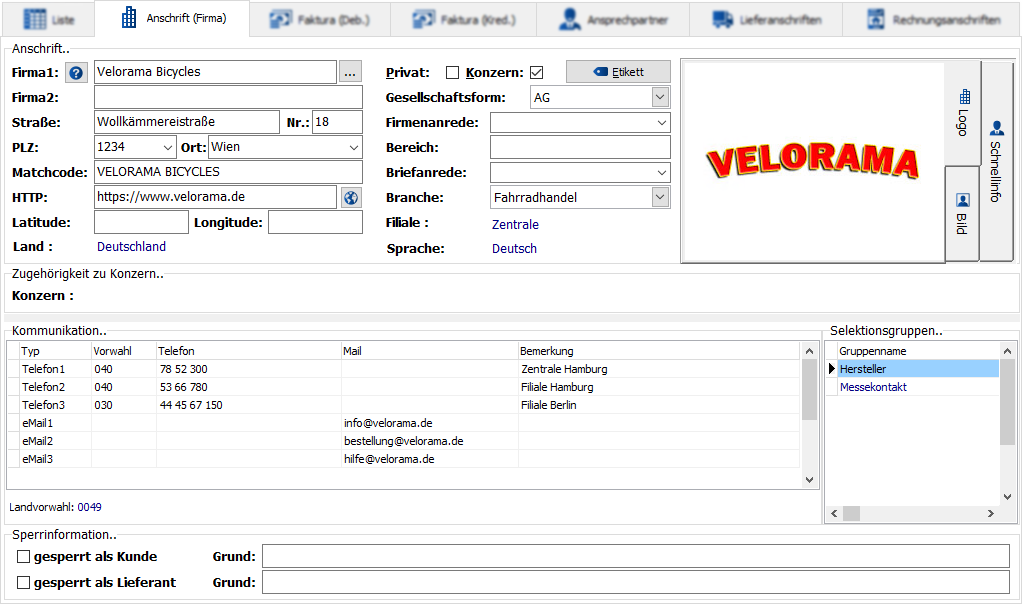
Anschrift
Dieser Bereich beinhaltet die Anschrift der aktuellen Adresse.
? Adressprüfung
- Zeigt den Status der Adressprüfung an bzw. gibt im Bearbeiten-Modus die Möglichkeit, den Status der Adressprüfung zu ändern.
- Sowohl bei Kunden als auch bei Lieferanten kann diese Checkbox aktiviert werden. In Abhängigkeit von dessen Status werden unterschiedliche Eingabefelder bereitgestellt.
- Kunden und Lieferanten können als Konzern definiert werden. Dadurch können andere Firmen im Bereich "Zugehörigkeit zu Konzern" dieser Adresse als angehörige Firma zugeordnet werden.
Felder, die angezeigt werden, wenn die Checkbox Person aktiv ist
- Name
- Familienname der Person.
- Vorname
- Vorname der Person.
- Geburtstag
- Geburtstag der Person.
- Personanrede
- Anrede der Person, wie sie zur Anschriftsbildung verwendet werden soll (z.B. Herr oder Frau).
Felder, die angezeigt werden, wenn die Checkbox Person nicht aktiv ist
- Firma1
- 1. Teil des Firmennamens.
- Handelt es sich bei der Adresse um einen Hersteller, dann wird der Inhalt dieses Feldes für die Markendarstellung im Onlineshop verwendet.
- Firma2
- 2. Teil des Firmennamens.
- Konzern
- Ist diese Checkbox aktiviert, dann wird zusätzlich der Reiter Firma angezeigt. Über diesen Reiter können der aktuellen Adresse weitere Adressen zugeordnet werden. Damit ist es möglich, eine Konzernstruktur abzubilden.
- Gesellschaftsform
- Gesellschaftsform der aktuellen Firma.
- Firmenanrede
- Anrede für die aktuelle Firma (z.B. Firma).
Weitere Felder und Buttons (unabhängig vom Zustand der Checkbox Person)
... Erweiterte Anschrift
- Zeigt den Dialog Anschrift.
- Im Reiter Anschriftserfassung werden die für die Postanschrift verwendeten Felder (s.o.) sowie zwei zusätzliche Adresszeilen und das Bundesland zur Ansicht/Bearbeitung angeboten.
- Im Reiter Vorschau wird eine Vorschau auf die Adresse, wie sie z.B. im Belegdruck verwendet wird, angezeigt. Eine Möglichkeit zum Bearbeiten gibt es in diesem Reiter nicht.
- Beim Druck werden die Felder entsprechend zur Anschrift zusammengesetzt.
Firmenanschrift Personenanschrift Firma1 Personenanrede Firma2 Vorname Name Straße Nr. Bereich Landeskürzel PLZ Ort Straße Nr. Landeskürzel PLZ Ort 1. Eintrag aus Kommunikationsliste 1. Eintrag aus Kommunikationsliste
- Straße
- Straße der aktuellen Adresse.
- Nr.
- Hausnummer der aktuellen Adresse.
- PLZ
- Postleitzahl der aktuellen Adresse.
- Ort
- Ort der aktuellen Adresse.
- Matchcode
- Matchcode der aktuellen Adresse.
- Enthält dieses Feld zum Zeitpunkt des Speicherns keinen Text, so wird der Matchcode automatisch gebildet aus Name Vorname bzw. Firma1 Firma2. Dabei werden ausschließlich Großbuchstaben verwendet. Dadurch ist die Suche nach einem Matchcode besonders schnell.
- HTTP
- Internetadresse für die aktuelle Adresse.
🌍
- Öffnet den Browser und ruft die im Feld HTTP hinterlegte Internetadresse auf.
- Land
- Land der aktuellen Adresse.
Land (nur im Bearbeiten-Modus)
- Hier das Land definiert werden, in welchem der Kunde bzw. die Firma beheimatet ist.
- Inland
- Der Kunde wird so behandelt wie ein Kunde im Inland.
- EU-Ausland
- Ein Privatkunde wird behandelt wie ein Kunde im Inland.
- Ein Geschäftskunde zahlt keine MwSt, sofern eine gültige UStID-Nr. ❯hinterlegt wurde.
- Nicht-EU-Ausland
- Alle Kunden werden als Netto-Kunden erfasst und zahlen keine MwSt.
- Sprache
- Sprache für die aktuelle Adresse.
- Wenn vorhanden, werden in Belegen, die dieser Adresse zugeordnet sind, die Artikeltexte in der entsprechenden Sprache verwendet.
Sprache (nur im Bearbeiten-Modus)
- Über diesen Button kann die in Belegen genutzte Sprache festgelegt werden.
Etikett
- Über diesen Button kann ein Etikett zur aktuellen Adresse gedruckt werden.
- Bereich
- Bereich , in dem die Person/Firma tätig ist.
- Briefanrede
- Anrede, die im Brieftext verwendet werden soll.
- Branche
- Branche, der die aktuelle Adresse zugeordnet ist.
- Die zur Verfügung stehenden Branchen können im ❯Branchenverzeichnis definiert werden.
- Filiale
- Filiale, durch die der Kunde betreut wird.
- Die Filialen können in der ❯Filialverwaltung erstellt und verwaltet werden.
Filiale (nur im Bearbeiten-Modus)
- Dieser Button erlaubt die Auswahl und anschließende Zuweisung einer Filiale.
- Schnellinfo | Logo | Bild
- Das Feld "Schnellinfo" zeigt den Inhalt des Bemerkungsfeldes im ❯Reiter Faktura (Deb) bzw. ❯Faktura (Kred.) an. Hier vorgenommene Änderungen werden ebenfalls in diese Felder übernommen.
- Die Reiter Logo und Bild können im Bearbeiten-Modus mit entsprechenden Grafiken versehen werden.
- Wird hier eine Logografik hinterlegt und diese Adresse als Hersteller eines Artikels ❯definiert, so taucht das Logo bei diesem Artikel im Shop auf.
Zugehörigkeit zu Konzern
- Sicht-Modus
- Dieser Bereich zeigt den Konzern, dem die aktuelle Adresse zugeordnet ist.
zu Konzern wechseln
- Über diesen Button wird die Adresse des hinterlegten Konzerns im aktuellen Fenster der Adressverwaltung geöffnet.
- Dieser Button wird nur angezeigt, wenn die aktuelle Adresse einem Konzern zugeordnet ist.
- Bearbeiten-Modus
Konzern
- Über diesen Button kann eine vorhandene Adresse, die über das Kennzeichen Konzern verfügt, ausgewählt werden. Die aktuelle Adresse wird bei der Adresse des Konzerns im Reiter Firmen gelistet.
Zugehörigkeit löschen
- Dieser Button ermöglicht es, die Zuordnung des Konzerns für die aktuelle Adresse zu entfernen. Die aktuelle Adresse wird dann bei der Adresse des Konzerns nicht mehr im Reiter Firmen gelistet.
Kommunikation
Liste
In diesem Bereich können verschiedene Kommunikationsdaten wie Telefonnummern (Festnetz und Mobil) sowie Faxnummern und eMail-Adressen hinterlget werden.
- Typ
- Wählen Sie einen Kommunikationstyp aus der angebotenen Liste oder tragen Sie einen eignen Typ ein.
- Vorwahl
- Vorwahl der Telefon- oder Faxnummer
- Telefonnummer
- Telefon- bzw. Faxnummer
- eMail-Adresse
- Bemerkung
- Bemerkung zum aktuellen Eintrag
Für automatische eMails (z.B. beim Buchen einer Rechnung oder eines Lieferscheins) wird ein Eintrag vom Typ eMail1 benötigt. Für eine automatische SMS (beim Buchen eines Lieferscheins) wird ein Eintrag vom Typ SMS1 benötigt.
Buttons im Bearbeiten-Modus
hinzu
- Fügt am Ende der Liste der Kommunikationsdaten einen neuen leeren Eintrag hinzu.
- Alternativ kann der letzte Eintrag der Liste markiert werden. Anschließend drücken Sie die Cursortaste <nach unten> auf Ihrer Tastatur.
löschen
- Löscht die aktuelle Zeile aus der Liste der Kommunikationsdaten.
Selektionsgruppen
Selektionsgruppen dienen der schnellen und effektiven Auswahl von Adressen. Die Selektionsgruppen müssen vor der Verwendung im ❯entsprechenden Bereich definiert werden.
- Liste
- Die Liste zeigt alle Selektionsgruppen, der die aktuelle Adresse zugeordnet wurde. Die angezeigten Selektionsgruppen sind dabei alphabetisch sortiert.
Hinzufügen (nur im Bearbeiten-Modus)
- Ordnet die aktuelle Adresse einer weiteren Selektionsgruppe zu.
- Es wird der Dialog Selektionsgruppen geöffnet.
- Markieren Sie die Selektionsgruppe, der die aktuelle Adresse zugeordnet werden soll.
- Bestätigen Sie die Auswahl mit OK.
Löschen (nur im Bearbeiten-Modus)
- Entfernt die markierte Selektionsgruppe aus der Liste.
- Die aktuelle Adresse ist damit nicht mehr dieser Selektionsgruppe zugeordnet.
Sperrinformation
In diesem Bereich kann eine Adresse als gesperrt gekennzeichnet werden. Für Kunden und Lieferanten stehen dabei separate Sperrkennzeichen zur Verfügung.
Gesperrte Adressen werden im Reiter Liste stets rot hinterlegt.
Sie sind von automatischen Prozessen ausgeschlossen. Bei entsprechender Berechtigung des Bearbeiters kann auch für eine gesperrte Adresse fakturiert werden.
- Ist diese Checkbox aktiviert, so ist die aktuelle Adresse für den Verkauf gesperrt.
- Im Textfeld Grund kann eine Bemerkung (z.B. Datum, Grund der Sperrung, Bearbeiter) hinterlegt werden.
- Ist diese Checkbox aktiviert, so ist die aktuelle Adresse für den Einkauf gesperrt.
- Im Textfeld Grund kann eine Bemerkung (z.B. Datum, Grund der Sperrung, Bearbeiter) hinterlegt werden.
